Надеюсь, вам приходилось читать Часть 1 использования бесплатного программного обеспечения SyncBack. В этой статье я расскажу о некоторых более продвинутых функциях SyncBack, а также о преимуществах платной версии SyncBack SE.
Все скриншоты в этой статье взяты из SyncBackSE. Сначала запустите SyncBack и перейдите в Профили New
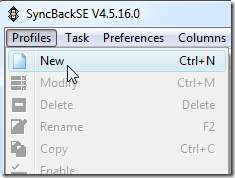
Введите имя для этого профиля синхронизации.

На следующем экране у вас будет три варианта: резервное копирование, синхронизация или создание группы. Параметр Group является эксклюзивным для SyncBackSE. Он позволяет группировать несколько профилей резервного копирования и синхронизации и запускать их одновременно.

На следующем экране следует отметить возможность синхронизации файлов с FTP-сайтом, что очень удобно в деловой среде. В этом примере я собираюсь синхронизировать свой локальный диск с внешним, поэтому выбираю Нет FTP.

Хорошо, теперь нам нужно выбрать файлы для синхронизации и создать описание того, где находятся данные. На следующем экране сделайте то же самое для других файлов.
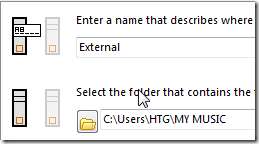
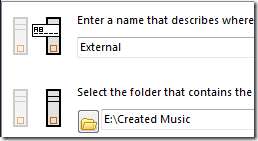
Когда все будет готово, вы получите полное описание настроек синхронизации.
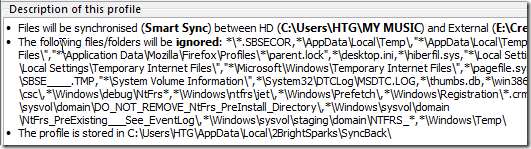
Если все в порядке, сохраните настройки и выполните синхронизацию. В противном случае есть несколько дополнительных опций на выбор до и после создания профиля синхронизации. На мой взгляд, одним из наиболее важных является расписание.
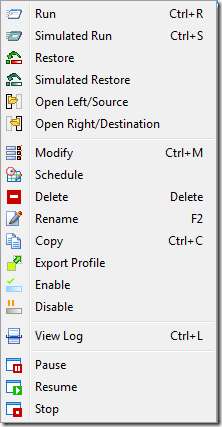
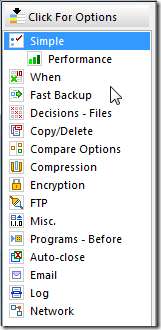
Перед начальным процессом синхронизации вы получите отчет о том, что будет затронуто. Как и в случае с резервной копией, у вас есть возможность запустить моделирование.
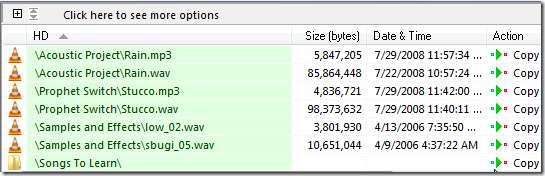
Во время синхронизации файлов будет отображаться индикатор выполнения.
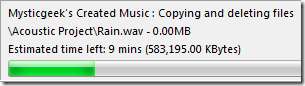
После каждой успешной синхронизации вы можете открыть для просмотра хорошо организованный файл журнала.
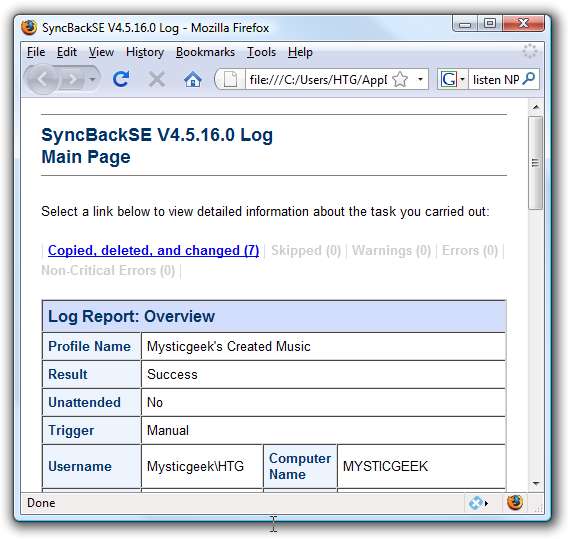
Я обычно очень не решаюсь рекомендовать «платное» программное обеспечение, если на него нет гарантии, а SyncBackSE определенно стоит 30 долларов за лицензию. Вы можете посмотреть, что входит в платную версию ВОТ . Возможности и гибкость этой утилиты синхронизации и резервного копирования практически безграничны.







